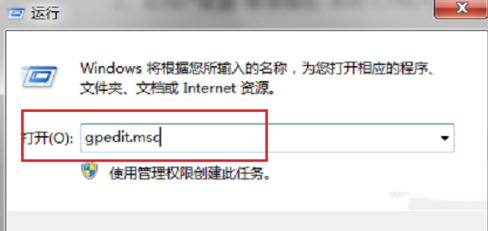win7语言栏无法开启怎么办?安装了win7系统在使用的过程中如果遇到了win7不能启动语言栏的情况,想要将语言栏再次启动我们可以尝试在语言栏的设置中点击鼠标右键在出现的选项中选择设置,然后在弹出的窗口中的常规选项中进行设置即可,具体方法一起看看吧。
win7不能启动语言栏解决方法
1、首先我们在电脑桌面的时候,打开右下角任务栏里的语言设置按钮。
2、我们点击这个语言栏以后,在跳出来的菜单中选择“设置”。
3、这时就会跳出来语言栏的设置框。
4、这时我们可以选择任意一种输入法,然后在右边有一个上移和下移的按钮,根据需要选择。
5、同时我们也可以设置这个桌面的语言栏的状态。
6、最后我们在高级设置里,可以选择切换几下的内容是什么,
还有一个对于游戏玩家来说比较重要的大写capslock,可以设置成其它热键,这样就不会误操作了:
以上就是win7语言栏无法开启怎么办?win7不能启动语言栏解决方法的详细内容,更多关于win7不能启动语言栏的资料请关注悠久资源网其它相关文章!